
|
Webmin c'est un outil de configuration des systèmes accessible Voie Web pour OpenSolaris, GNU / Linux et autres systèmes Unix. Avec lui, vous pouvez configurer les aspects internes de nombreux systèmes d'exploitation, tels que les utilisateurs, les quotas d'espace, les services, les fichiers de configuration, l'arrêt de l'ordinateur, etc., ainsi que modifier et contrôler de nombreuses applications gratuites, telles que le serveur Web Apache, PHP, MySQL, DNS, Samba, DHCP, entre autres. |
La console de commande ou le terminal est le couteau suisse d'un administrateur Linux, mais il existe d'autres options. L'un d'eux est webmin - distribué avec une licence BSD - qui permet l'administration graphique de Linux via n'importe quel navigateur Internet.
Si vous n'êtes pas un administrateur Linux mais que vous êtes très attiré par la gestion d'un serveur web, d'une messagerie, d'une base de données, c'est une excellente occasion de commencer à comprendre le fonctionnement des tâches administratives d'un sysadmin, dans le confort de votre navigateur web .
Webmin est écrit en Perl, version 5, fonctionnant comme son propre serveur et processus Web. Par défaut, il communique via TCP sur le port 10000 et peut être configuré pour utiliser SSL si OpenSSL est installé avec des modules Perl supplémentaires requis.
Il est construit à partir de modules, qui ont une interface avec les fichiers de configuration et le serveur Webmin. Cela facilite l'ajout de nouvelles fonctionnalités sans trop d'effort. En raison de la conception modulaire de Webmin, il est possible pour toute personne intéressée d'écrire des extensions pour la configuration du bureau.
Webmin vous permet également de contrôler plusieurs machines via une interface simple ou de vous connecter à d'autres serveurs Webmin sur le même sous-réseau ou réseau local.
Il existe d'autres versions plus spécialisées de webmin telles que: Utilisateurmin (utilisateurs non root), Virtualmin (Virtualhost) et Colummin (systèmes virtuels).
Vous pouvez le télécharger directement depuis la page en tarbal, RPM ou DEB et suivre le wiki webmin pour l'installation.
Installation et utilisation
La première chose à faire ests ouvrez un terminal et éditez le fichier sources.list trouvé dans / etc / apt pour eux, nous écrivons:
sudo vi /etc/apt/sources.list
Ouvrez le fichier ajoutez les lignes suivantes:
deb http://download.webmin.com/download/repository Sarge contrib deb http://webmin.mirror.somersettechsolutions.co.uk/repository Sarge contrib
Une fois terminé, enregistrez les modifications apportées au document. Alors jeImportez la clé GPG dans le terminal les commandes suivantes.
wget http://www.webmin.com/jcameron-key.asc
sudo apt-key ajouter jcameron-key.asc
Une fois ces étapes terminées, mettez à jour la liste des référentiels:
sudo apt-get update
Enfin, installez webmin:
sudo apt-get install webmin
Pour utiliser Webmin, il vous suffit d'ouvrir le navigateur Web de votre choix et de saisir l'adresse suivante: http: // serverip: 10000 /
Plus d'informations: webmin.com
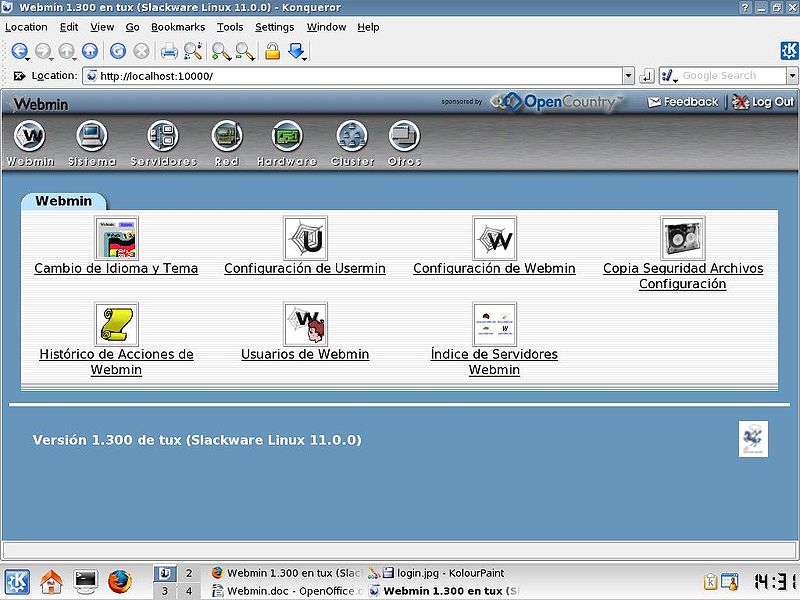
Ce sera parce qu'il utilise https pour se connecter via le Web et que Chrome détecte qu'il ne s'agit pas d'un certificat signé par une autorité de certification.
Il n'y a aucun problème pour cela.
Je viens de l'installer et de le tester sur mon ordinateur portable et il est surprenant de voir la quantité d'informations que cette application produit sur le système lui-même, via le navigateur.
Bien sûr, avant d'entrer, Chromium m'a donné un avertissement de sécurité, l'un de ces graves qui sortent lorsque vous entrez sur un site de peu de confiance. Pour les utilisateurs novices à savoir.
Très bonne trouvaille. Cordialement.
Comment les isistes l'aident à pofa
Je ne peux pas entrer le chemin / etc / apt comme je l'ai fait et essayé et rien
Je sais qu'il est un peu tard pour donner cette réponse, mais cela peut encore être utile pour les personnes qui ont ce dilemme. Le problème est peut-être que le fichier doit être ouvert avec cette commande: sudo gedit /etc/apt/sources.list pour que la ligne puisse être incluse. Autre chose, le mot gedit est l'éditeur de texte utilisé pour cet exemple, mais il peut être nano ou autre. Et enfin, vous n'avez pas forcément besoin d'écrire sudo si vous êtes déjà un superutilisateur.
Il manquait pour indiquer que le fichier sources.list ne pouvait pas toujours être dans ce chemin, cela dépend de la distribution, il se trouve dans le dossier sources.list.d par exemple.
C'est tout…